【高恪】单线多拨
- 格式:pdf
- 大小:3.45 MB
- 文档页数:5

在实际应用中,实现多条ADSL线路作为外线接入并实现统一管理是有现实需求的,也就是大家常说的单WAN多拨功能,功能强大的路由系统一般都支持这一功能。
现在以秒开加速路由系统为例,说明下单WAN多拨是如何实现的。
实现单WAN多拨有2种情况,一种是通过VLAN交换机扩展来实现,一种是网卡VLAN扩展来实现。
下面介绍通过VLAN交换机扩展来实现单WAN多拨。
路由器上有多块网卡,外网多线接入,每个运营商的所有线路通过VLAN交换机与路由的一个网卡连接。
网络拓扑图如下:这里以电信、联通2个运营商为例,每个运营商都有多条线路,而路由上网卡数量有限,只能分2个网卡给WAN使用。
这时候,通过VLAN交换机来扩展WAN是非常好的解决方案。
配置步骤:第一步:进入“网络”-》“网卡绑定”-》“新增规则”,创建wan1~wan2接口配置2个VLAN交换机,分别划分VLAN(201-209,301-303),并将连接路由网卡的那个交换机端口设为trunk模式(允许和所有VLAN互访)第二步:配置WAN1(联通专线固定IP),选择接入方式为“固定/静态IP(VLAN模式)”第三步:进入WAN1的“扩展配置”,点击“新增规则”,配置每个VLAN中的线路参数配置完成后如下:第四步:配置WAN2(电信PPPoE线路),选择接入方式为“ADSL/PPPoE 拨号(VLAN 模式)”第五步:进入WAN2的“扩展配置”,点击“新增规则”,配置每个VLAN中的线路参数配置完成后如下:第六步:进入“路由/NAT”-》“多线负载策略”,激活线路,并启用多线。
这里的策略是移动线路为主线,联通线路为策略线路(用户访问联通的网络时,走联通线路,其他情况走主线)其中wan4是单独给缓存使用的,勾选“禁止自动负载”负载权重根据带宽的大小,计算其比率,比如这里wan1和wan2分别是100M和50M,故负载权重可以分别设为2和1第七步:进入“状态”-》“网络状态”,可以查看多线的路由信息进入首页,可查看LAN及WAN的实时流量等信息(END)。
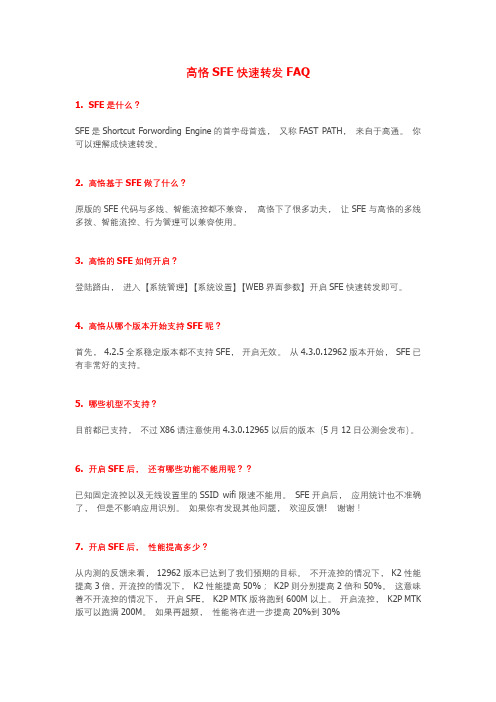
高恪SFE快速转发FAQ
1. SFE是什么?
SFE是Shortcut Forwording Engine的首字母首选,又称FAST PATH,来自于高通。
你可以理解成快速转发。
2. 高恪基于SFE做了什么?
原版的SFE代码与多线、智能流控都不兼容,高恪下了很多功夫,让SFE与高恪的多线多拨、智能流控、行为管理可以兼容使用。
3. 高恪的SFE如何开启?
登陆路由,进入【系统管理】【系统设置】【WEB界面参数】开启SFE快速转发即可。
4. 高恪从哪个版本开始支持SFE呢?
首先,4.2.5全系稳定版本都不支持SFE,开启无效。
从4.3.0.12962版本开始,SFE 已有非常好的支持。
5. 哪些机型不支持?
目前都已支持,不过X86请注意使用4.3.0.12965以后的版本(5月12日公测会发布)。
6. 开启SFE后,还有哪些功能不能用呢??
已知固定流控以及无线设置里的SSID wifi限速不能用。
SFE开启后,应用统计也不准确了,但是不影响应用识别。
如果你有发现其他问题,欢迎反馈! 谢谢!
7. 开启SFE后,性能提高多少?
从内测的反馈来看,12962版本已达到了我们预期的目标。
不开流控的情况下,K2性能提高3倍,开流控的情况下,K2性能提高50%;K2P则分别提高2倍和50%。
这意味着不开流控的情况下,开启SFE,K2P MTK版将跑到600M以上。
开启流控,K2P MTK 版可以跑满200M。
如果再超频,性能将在进一步提高20%到30%。

高恪流控设置方法
高恪流控是一种网络传输控制技术,它可以调节网络流量,减少网络拥塞,保证网络带宽的合理分配,提高网络的传输效率。
下面是高恪流控设置方法的详细解释:
1.首先,进入管理界面,进行高恪流控的配置。
可以在路由器、交换机、服务器等设备中设置高恪流控。
进入管理界面的方式因设备不同而异,一般为输入设备的IP地址和用户名密码登录管理界面。
2.在管理界面中,找到高恪流控的设置选项,进入设置页面。
一般会列出各种参数和选项,用户可以根据自己的需求进行配置。
3.配置发送和接收带宽上限。
发送和接收带宽上限是高恪流控的核心配置,它决定了网络流量的总量和分配比例。
用户需要根据网络的带宽大小和使用情况,合理设置发送和接收带宽上限,以保证网络流量的合理利用。
4.配置优先级和调度算法。
高恪流控支持多种调度算法,如公平队列、加权公平队列、最短剩余服务时间队列等。
用户可以根据自己的需求和网络使用情况,选择合适的调度算法和优先级顺序。
5.配置端口和IP地址。
高恪流控也支持按端口和IP地址进行流量控制,用户可以根据需要设置端口和IP地址的限制。
例如,可以限制某个端口或某个IP地址的流量,以保证网络的公平和稳定。
6.完成配置后,保存设置,并重启相关设备。
一般需要等待一段时间后,观察网络的流量和使用情况,以确定是否需要进一步调整设置。
以上就是高恪流控设置方法的详细解释,用户可以根据实际情况,灵活调整设置,以提高网络的传输效率和稳定性。
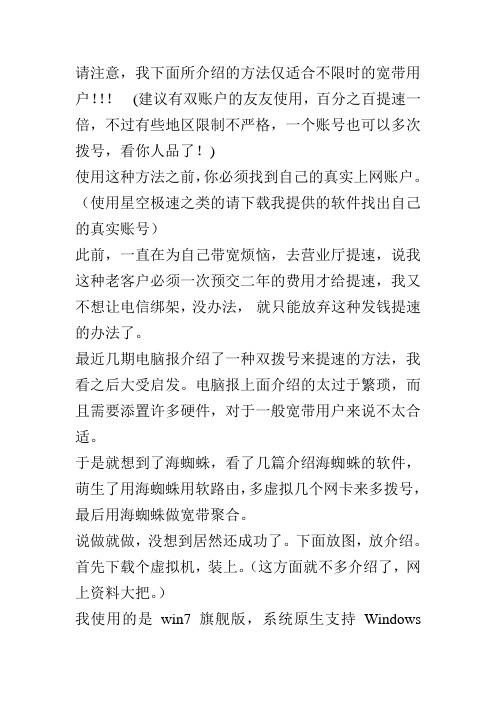
请注意,我下面所介绍的方法仅适合不限时的宽带用户!!! (建议有双账户的友友使用,百分之百提速一倍,不过有些地区限制不严格,一个账号也可以多次拨号,看你人品了!)使用这种方法之前,你必须找到自己的真实上网账户。
(使用星空极速之类的请下载我提供的软件找出自己的真实账号)此前,一直在为自己带宽烦恼,去营业厅提速,说我这种老客户必须一次预交二年的费用才给提速,我又不想让电信绑架,没办法,就只能放弃这种发钱提速的办法了。
最近几期电脑报介绍了一种双拨号来提速的方法,我看之后大受启发。
电脑报上面介绍的太过于繁琐,而且需要添置许多硬件,对于一般宽带用户来说不太合适。
于是就想到了海蜘蛛,看了几篇介绍海蜘蛛的软件,萌生了用海蜘蛛用软路由,多虚拟几个网卡来多拨号,最后用海蜘蛛做宽带聚合。
说做就做,没想到居然还成功了。
下面放图,放介绍。
首先下载个虚拟机,装上。
(这方面就不多介绍了,网上资料大把。
)我使用的是win7旗舰版,系统原生支持WindowsVirtual PC,我就用微软出的这款虚拟机做介绍吧。
下载之后装上补丁,系统会要求你重启。
之后打开开始菜单在所有程序中找到Windows Virtual PC这个文件夹,打开,找到Windows Virtual PC。
创建虚拟机的步骤我都截图了,你们慢慢看。
[img]之后就去海蜘蛛官网下载一个海蜘蛛ISO文件。
(必须是ISO文件)下载好了就可以配置虚拟机了,一路按1,加回车,具体看图[img]虚拟机启动成功,就算成功一半了!打开网络管理,在本地连接上面按右键,之后左键属性。
把IP改成192.168.0.X格式的,网关改成192.168.0.1[img]打开浏览器,在地址栏输入http://192.168.0.1:880账号密码都填写admin进入路由管理界面,打开网络接口设置的子菜单广域网,分别设置你的上网方式,和你的上网账号。
再打开网络设置的多线负载及策略,把启用多线负载及策略打上勾,别忘了把你的线路打上勾哦.配置完毕,去享受双倍网速高速上网吧!!!。
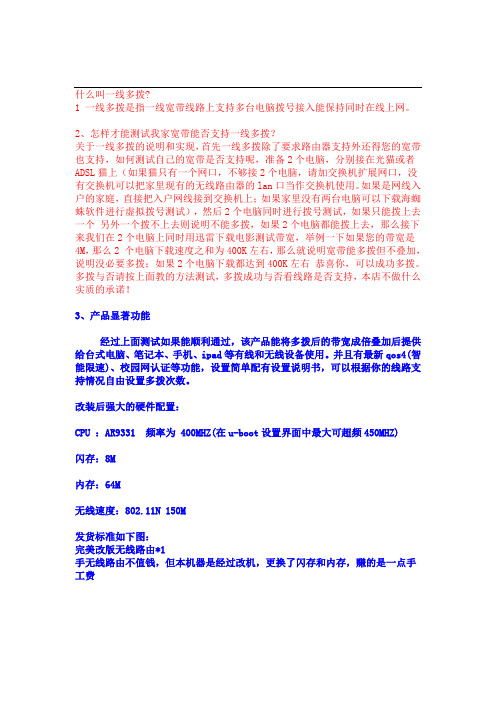
什么叫一线多拨?1 一线多拨是指一线宽带线路上支持多台电脑拨号接入能保持同时在线上网。
2、怎样才能测试我家宽带能否支持一线多拨?关于一线多拨的说明和实现,首先一线多拨除了要求路由器支持外还得您的宽带也支持,如何测试自己的宽带是否支持呢,准备2个电脑,分别接在光猫或者ADSL猫上(如果猫只有一个网口,不够接2个电脑,请加交换机扩展网口,没有交换机可以把家里现有的无线路由器的lan口当作交换机使用。
如果是网线入户的家庭,直接把入户网线接到交换机上;如果家里没有两台电脑可以下载海蜘蛛软件进行虚拟拨号测试),然后2个电脑同时进行拨号测试,如果只能拨上去一个另外一个拨不上去则说明不能多拨,如果2个电脑都能拨上去,那么接下来我们在2个电脑上同时用迅雷下载电影测试带宽,举例一下如果您的带宽是4M,那么2 个电脑下载速度之和为400K左右,那么就说明宽带能多拨但不叠加,说明没必要多拨;如果2个电脑下载都达到400K左右恭喜你,可以成功多拨。
多拨与否请按上面教的方法测试,多拨成功与否看线路是否支持,本店不做什么实质的承诺!3、产品显著功能经过上面测试如果能顺利通过,该产品能将多拨后的带宽成倍叠加后提供给台式电脑、笔记本、手机、ipad等有线和无线设备使用。
并且有最新qos4(智能限速)、校园网认证等功能,设置简单配有设置说明书,可以根据你的线路支持情况自由设置多拨次数。
改装后强大的硬件配置:CPU :AR9331 频率为 400MHZ(在u-boot设置界面中最大可超频450MHZ)闪存:8M内存:64M无线速度:802.11N 150M发货标准如下图:完美改版无线路由*1手无线路由不值钱,但本机器是经过改机,更换了闪存和内存,赚的是一点手工费二手水星NW150R无线路由改装为刷好openwrt强大功能的固件二手无线路由整机约7新左右,外壳上有使用过的痕迹,对成色敏感的买家请考虑清楚!已升级刷不死u-boot,功能实在太强大了,请看截图进入u-boot方法:1 先设置好操作电脑的IP ,可以设置为192.168.1.33,网上邻居---右键属性---本地连接---右键属性---Internet(TCP/IP)---属性---使用下面的IP地址---192.168.1.33---子网掩码---255.255.255.0---默认网关可以不填写2长按WPS键通电,看到所有指示灯通电一亮,一灭,之后所有灯狂闪一次,此时可以松开WPS键,使用浏览器打开192.168.1.1(建议使用IE8以上的浏览器,部分浏览器会有乱码显示不正常,推荐火狐浏览器)互刷DD-WRT和OPENWRT,刷不死,支持CPU超频支持一键恢复,本店只专营专业改制路由器,改后的flash为8M,内存为64M,默认刷OPENWRT 支持锐捷认证,和一线多拨,多线多拨,带宽自动叠加,让你的网速像飞一般的感觉。

带宽倍增大法“多线多拨”及“单线多拨”秘籍指南●家里有两个宽带,可以合并吗?●只有一个宽带,可以提速吗?答:一切皆有可能!对于大多数人而言,家里上网都使用的是电信、联通或移动的宽带。
而宽带的速度越快(带宽越大),价格就越高。
另一方面,现在又有很多“用手机免费送宽带”的活动,导致了很多用户家里不止一个宽带。
不同的运营商、不同的宽带,就诞生了很多可能性:能否让这些不同的宽带合并以提升单个宽带的速度呢?另外,即便是单一的宽带,是否可以提速呢?答案是肯定的,现在笔者就为大家介绍“多线多拨”以及“单线多拨”这两种方法,让符合条件的用户享受带宽叠加的快感。
多线多拨,不同线路的带宽叠加多线多拨,不浪费你的宽带大家都知道电信、联通的宽带比移动的靠谱,但移动现在大规模送宽带,只要手机消费128元/月以上就送10Mbps宽带。
而家里又有电信或联通的宽带……怎么能够把两个宽带的带宽合并呢?答案就是“多线多拨”,这个方法可以让用户将两个宽带合并(只要是PPPoE虚拟拨号的都可以)!多线多拨,不浪费家里多余的宽带刷新固件,让路由器支持多拨首先明确一点:想要叠加带宽,必须使用(无线)路由器。
大多数路由器默认系统是不支持多拨的,除了华硕以及一些DIY 品牌默认支持多拨功能外,其他知名品牌(包含TP-LINK这类市占率极高的品牌)路由器想要多拨,都必须刷新第三方固件才行。
目前支持多线多拨功能的第三方固件很多,包括梅林固件、Openwrt固件、T omatoDualWAN固件。
所以用户想要多线多拨功能,那么一定要确定自己的路由器至少可以刷入以上三种固件中的一个才行。
其中梅林固件和TomatoDualWAN固件可以将路由器一个Lan口虚拟为Wan口,支持两个不同运营商的宽带拨号;而Openwrt功能则更为强大,可以将任意Lan口虚拟为Wan口,支持多个不同运营商的宽带拨号。
路由器必须要支持第三方固件才行关于路由器的刷机,笔者这里就不多讨论了,各固件的官方论坛都有固件下载以及具体刷机指南,百度一下即可找到。
Openwrt固件使用multiwan进行单线多拨叠加宽带家里有一台网件Netgear WNDR3800,刷了openwrt固件。
而家里办的电信宽带最大允许4拨,通过两台电脑分别拨号测试,带宽互不影响,所以可以利用路由器多拨实现宽带叠加,步骤如下:1,固件刷好后,首先进入“网络”->“接口”->“WAN”进行修改,把协议修改成“PPPoE”后点击“切换协议”,填写账号密码后保存应用。
出来可以看到路由器已经可以拨号上网了。
2,“网络”->“创建虚拟网口”中,创建需要虚拟的网口数。
比如我们要实现3拨号,则填3(这个数量包含原来的真实WAN口)。
保存应用后在“网络”->“接口”中,可以看到有3个WAN口拨号成功了。
3,这时我们还要修改这个三个WAN口的网关越点,在“高级设置”选项卡中,比如真实的WAN口设置为0,其他两个虚拟的分别为20,40。
不这样做的话,后面虽然多拨了,但只有第一条路由规则生效,无法宽带叠加。
4,“网络”->“Multi-Wan”中,选择“启用”,并把这三个WAN口进行添加设置(WAN、WAN1、WAN2)。
5,重启路由,在首页“状态”中,可以看到Multi-WAN是否叠加成功6,最好验证方法是使用SSH进入路由器,使用命令 route 来查看路由表。
(1)下图说明3条线路都叠加成功(网关越点Metric都为0)(2)有时某条线路断了重拨,查看路由表如下。
看到网关越点只有第一个是0,说明MultiWan没有叠加。
执行命令 multiwan restart 即可。
(3)还有有时几条线路获得的IP是同一网关,实际只能算一条线路。
比如下图,3条线路拨号成功,但由于有两个是同一网关,最终实际只有两条线路叠加。
可以把相同的线路停止后再连接,重新获取IP。
----------------------------------------------------------------------------------------------------注意:如果多拨后进行PT下载的话,有些问题需要注意。
使用条件和注意事项(单线双拨)①首先ISP局端允许双拨号,并没有对用户的拨号数量进行唯一的限制,我们可以通过询问ISP或试验进行判断。
经过测试,发现大多数小ISP以及部分城市的电信联通的ADSL都可以双拨号。
②双拨号的实际带宽不能超过ISP提供的理论带宽,这一点国内大多数ADSL用户的网络环境都能满足。
③宽带包月,没的解释。
④必须具备一台双WAN口路由器,如果没有,刷DualWan。
当然还要有另外一台路由作交换机用。
我的双拨方案我个人使用的是华硕当年神级的N66U,非常成熟的bcm4706 cpu方案,同时RAM 256M DDR2规格也保证了在网络连接负载较大的情况下不会出现明显的内存瓶颈。
双频千兆,无线信号就更不用废话了,十分给力,这也是公认的了几乎,不过有一点,这货发热量确实有些大。
然后最重要的,N66U本身原厂固件就支持双拨,不用刷神马TT和DD,而且不用放弃USB下载和Aicloud功能就可以实现双拨~我是有点强迫症,所以交换机也直接选了华硕的,五口GX1005X。
准备工作OK,环境都交代完毕,下面进入主题,来看一下怎么用路由实现双拨。
先来一张俯视图:线材:半米长白色千兆网线跳线×2、1米长的橙色千兆网线×2,还有一条是联通入户的10M LAN 电脑:主力上网娱乐机一台、下载机(配合splashtop实现媒体服务器)一台无线设备:iphone 5s一部再来看一下具体的线路连接方法:交换机连接线路华硕N66U连接线路这里在说明一下,因为本身入户的10M网线只有一根,我要实现的是单线双拨,既然要同时播两次账号,那么就必须要两根入户网线才行,总不能让联通去再给我扯一根吧-。
-这个时候就需要用到交换机了。
首先,入户的网线要接交换机,这样就可以分出两条10M入户线了,但这还没玩,接下来我们需要把这分出来的两条入户网线分别接到主路由的WAN口和LAN0口(机器上是LAN1,我习惯叫LAN0),这个LAN0其实就相当于第二个WAN口,所谓双拨其实就是这么实现的。
高恪定制版Nat1矿场固件设置技巧小融盒子玩客云CDN型矿机如何配置路由器才能让收益更高矿主不知NAT知识是不行的哦,首先简单说一下NAT的问题:NAT是Network Address Translation的缩写,也就是网络地址转换。
所有的局域网设备必须通过路由器的NAT转换,变成公网IP数据包才能在互联网传输。
不同的网络环境NAT类型不同,从NAT1 至NAT4 限制越来越多,越来越严格,当然安全性也是越来越高的,所以绝大多数路由器都是NAT3或者NAT4。
但是问题来了,NAT3和NAT4的网络环境下,比如P2P的游戏联网就很难,体验可想而知,更重要的是现在很热的小融盒子,玩客云等众多CDN型的矿机,在这种网络环境下无法发挥最佳性能,对收益影响很大,这些CDN厂商给所有客户的建议都是:公网IP,NAT1,上行大,收益才能有保证。
本文就结合高恪ISP矿场专用NAT1固件给大家讲解如何配置路由器让您的CDN收益达到最佳状态。
第一步:首先您得有高恪的ISP矿场专用NAT1固件。
第二步:单线多播的配置:矿场一般是多线接入,一个WAN口接一个光猫进行多播(10-100拨),现在很多矿场在使用高恪的固件,但是很多矿主不知道如何设置,其实很简单的,看下图,就知道如何配置了。
第三步:走一次专家向导(所需参数系统会执行最佳优化),然后关闭智能流控(矿机需要开足马力的跑无需流控),当然如果是家里只有单线接入,那么就无需关闭智能流控,否则你会卡的怀疑人生,此时开启智能流控,游戏,视频,网页,下载,矿机都能愉快的各行其道。
第四步:配置多线策略,目的让一台矿机走一条线,看下图,先在IP组中指定矿机的IP,然后到多线设置-多线设置-策略路由规则中配置,矿机无需设置固定IP,只需到DHCP中添加静态即可。
第五步:可通过系统状态中的监控菜单,查看到矿机的流量,是不是很人性化呢。
其实很简单吧,高恪的配置一点都不难,放心的挖矿,安心的等待收益吧。
ap如果要实现访客,一般的方法都是利用ap作二级路由,主ssid划到wan访客划到lan实现限速等
缺点:不能在主路由上统一配置、对访客的管理需要根据访客接入的ip 或mac另外设置
本方法:访客通过vlan在主路由统一管理
不同之处以及步骤
1.主路由弹性端口添加一个lan2,并给lan2错开ip开启dhcp,主路由可开启一个访客ssid划到lan2
2.修改主路由的vlan,即网络设置→交换机
不过,高恪的固件现在有个bug,这样改了后,lan2实际工作正常,但是接口概览是断线的
3.修改副路由的ip,关闭dhcp,
添加静态路由指向主路由ip、强制dns代理为主路由的ip,此条非必需
4.副路由的vlan同步骤2的主路由设置,副路由可开启一个访客ssid 划到lan2
5.布局图如下,通过端口1连接
6.主路由行为管理示例:
也可以把lan2添加一个地址组,通过dns过滤禁止对lan1的访问等等
注意:如需要对访客网络设置营销认证,则自行调换lan1和lan2就是,因为主路由如果要对lan下级认证,只能是vlan为1的lan1
如果不希望lan2占用接口,用虚拟lan也是一样的
直接上图自己参照吧,也是端口1连接端口1,也是单线复用vlan88,自己选一个不冲突的数值。
② 在弹出的【Internet协议(TCP/IP)属性】窗口,选择<使用下面的IP地址>后填写“IP地址:192.168.1.2 ”“掩码:255.255.255.0”并点击<确定>,进行保存。
四、 配置单线多拨
1、物理接口(就是WAN)上不要配置拨号
因为需要使用的是单线多拨,物理接口上配置的拨号不但不会参与并发拨号, 还会让单线并发多拨无法成功。
所以我们物理口必须要不启用该接口,这里以WAN口为例;
2、配置多拨参数
上一步我们已经不启用WAN口,现在进入【多线设置】——【单线多拨】里添加拨号账号。
您想拨几次 就添加几个账号, 账号可以相同也可以多个账号同时拨。
当发现没有拨上您预期的3线或者更多线时, 可到【多线设置】【单线多拨】点击保存应用, 让路由重新开始一次并发拨号。
并发拨号会尝试等待60秒, 不要太频繁点击保存应用, 也可以打开强制多拨选项
注意:
强制并发多拨,必须在确定您一个账号可以拨几次的情况下使用。
您可以通过一个一个添
加多拨来确定自己的账号可以拨多少次。
3、查看多拨的线路
多拨参数配置好后,进入【系统状态】——【接口概览】查看线路情况
五、配置带宽叠加
开启负载均衡就可以让线路利用起来,达到带宽叠加的目的。
进入【多线设置】——【多线策略】启用负载均衡。